- Автор Jason Gerald [email protected].
- Public 2023-12-16 11:24.
- Акыркы өзгөртүү 2025-01-23 12:25.
Вексель - бул сатылган товарларга же көрсөтүлгөн кызматтарга баалардын тизмеси. Microsoft Word сизге учурдагы калыптар менен же өзүңүздүн дизайныңыз менен эсеп -фактураларды түзүүгө мүмкүндүк берет. Төмөндөгү кадамдар Word 2003, 2007 жана 2010 -жылы эсеп -фактураларды түзүүгө жетектейт.
Кадам
Метод 1дин 1и: Даяр шаблондорду жүктөө
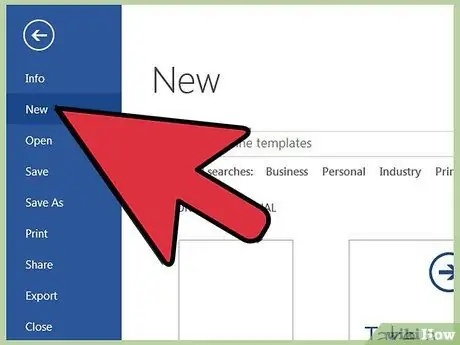
Кадам 1. Жаңы документ түзүү
Даяр шаблон жаңы документ болбосо да, эсепти жаңы документ түзүп жаткандай баштаңыз.
- Word 2003 -жылы Файл менюсунан "Жаңы" дегенди тандаңыз.
- Word 2007де, терезенин жогорку сол бурчундагы Office баскычын чыкылдатыңыз, андан кийин Файл менюсунан "Жаңы" тандаңыз.
- Word 2010до Файл өтмөгүн чыкылдатыңыз, андан кийин терезенин сол жагындагы параметрлер тизмесинен Жаңы параметрди тандаңыз.
- Word 2003тогу Жаңы куралдар тилкесин же Word 2007/2010догу тез жетүү куралдар тилкесиндеги Жаңы баскычты чыкылдатыңыз. Бул баскыч Normal.dot же Normal.dotx шаблону менен жаңы документ түзүүгө мүмкүндүк берет. Эгерде сиз бош документтен мыйзам долбоорун түзгүңүз келсе, бул ыкманы колдонуңуз.
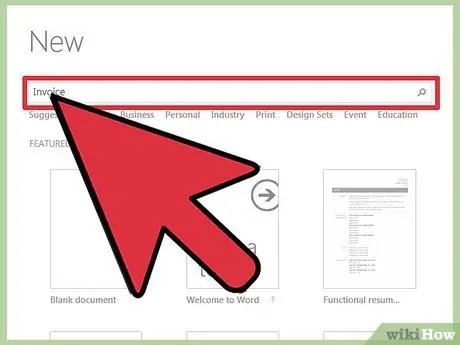
Кадам 2. Каалаган шаблонуңузду табыңыз
- Word 2003 жана 2007 -жылдары Жаңы Документ тапшырма панелинин сол жагындагы "Жеткиликтүү офис шаблондору" тандоосунан эсеп -фактураларды тандаңыз. Орто терезедеги тизмеден шаблон түрүн тандап, андан кийин пайда болгон эсептөө шаблондорунун бирин тандаңыз.
- Word 2010до Office.com шаблондорунун Жеткиликтүү Office Templates бөлүмүнөн эсеп -фактураларды тандаңыз. Сиз түзгүңүз келген шаблон папкасына эки жолу чыкылдатыңыз, андан кийин пайда болгон эсептөө шаблондорунун бирин тандаңыз.
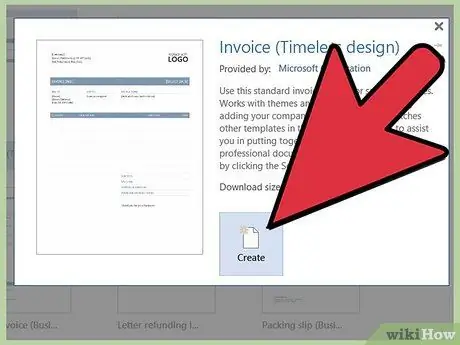
Кадам 3. Экрандын ортосунда "Жүктөө" баскычын басуу менен шаблонду жүктөп алыңыз
Андан кийин, бул макаланын ылдый жагында маалымат бар, мыйзам долбооруна өзгөртүүлөрдү киргизе аласыз. Өзгөртүүлөрдү киргизгенден кийин, төлөмдү сактап коюңуз.
Ошондой эле Word жана Excel үчүн эсеп-кысап шаблондоруна Microsoft веб-сайтынан түз кире аласыз, https://office.microsoft.com/en-us/templates/results.aspx?qu=invoices&ex=1. Word версияңыз менен эсеп -фактура
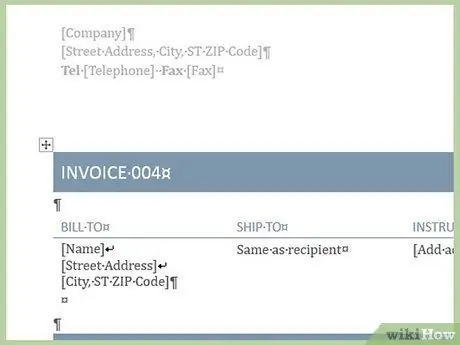
Кадам 4. Экинчи жол:
Бош документтерден эсеп -фактураларды түзүү
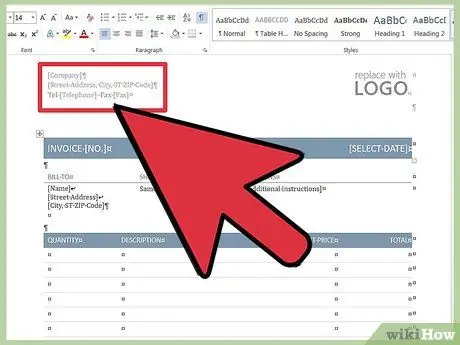
Кадам 5. Векселдин башын түзүңүз
Компанияңыздын атын жазыңыз жана тиешелүү "Эсеп -кысап" сүрөттөмөсүн кошуңуз. Мисалы, документ эсеп эмес, цитата катары гана кызмат кылса, "Сунуштарды" тизмектей аласыз.
- Сиз беттин жогору жагына баш сөздү кошо аласыз же Wordтун башкы функциясын колдоно аласыз. Эгерде сиз Wordтун башкы функциясын колдонуп жатсаңыз жана эсеп бир барактан ашарын болжолдоп жатсаңыз, анда биринчи беттеги толук аталыштарды жана кийинки беттердеги кыскача аталыштарды тизмектөө үчүн Башка Биринчи Баракты колдонсоңуз болот.
- Компаниянын аты башка компаниянын материалдары менен бирдей шрифтте болушу керек.
- Эсеп -кысап арызы документтин алуучусу аны аныктай алгыдай чоң өлчөмдө жазылышы керек.
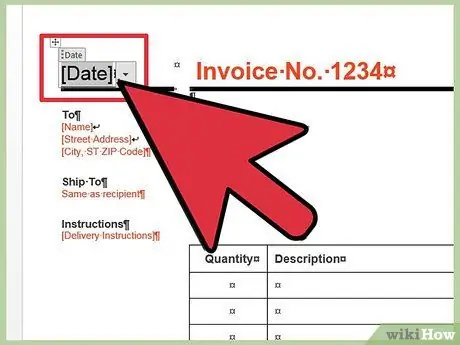
Кадам 6. Эсеп -кысаптын оң жагына, документтин үстүнө эсеп күнүн жазыңыз
Бирок, сүрөттөмө сыяктуу чоң датаны киргизүүнүн кажети жок.
Wordде сиз үчүн бүгүнкү күндү киргизе турган автоматтык даталар бар. Бул абдан пайдалуу болгону менен, бул мүмкүнчүлүктү электрондук түрдө жөнөтүлгөн эсеп -фактуралар үчүн колдонбоңуз, анткени документ ачылганда дата өзгөрө берет. Сактоо мөөнөтү өзгөрбөсө да, эсеп качан төлөнгөнүн билүү үчүн мыйзам долбоорундагы датаны карайт
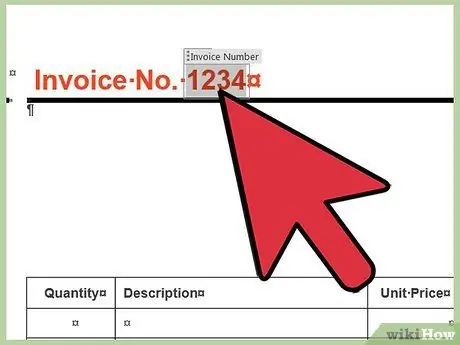
7 -кадам. Векселди номерлөө
Бул сан мыйзам долбоорунун жогору жагында да көрүнүшү керек. Векселдерди номерлөө, эгер сизде бир нече векселдер ачык болсо, эсептериңизди көзөмөлдөөнү жеңилдетет. Сиз эсепти төмөнкү эки жол менен номерлей аласыз:
- Кардар эмес глобалдык номерлөө. Ошентип, бардык эсеп -кысап документтерин бир папкада сактай аласыз.
- Ар бир кардар үчүн атайын номерлөө. Эгерде сиз ар бир кардар үчүн өзүнчө папка түзгүңүз келсе, бул номерлөөнү колдонуңуз. Сиз "Swithin1" сыяктуу эсеп номерине кардардын аты -жөнүнүн бир бөлүгүн кошууну кааласаңыз болот.
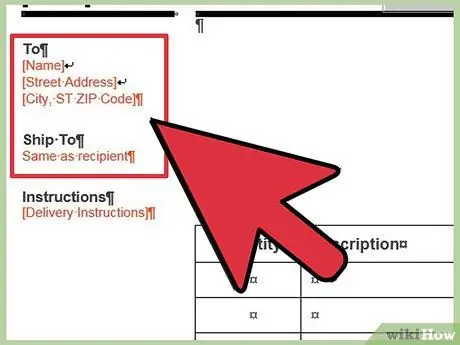
Кадам 8. Жөнөтүүчү менен алуучунун дарегин көрсөтүү
Векселге дарегиңизди жана атыңызды, ошондой эле кардардын дарегин кошуңуз.
Сиздин байланыш маалыматыңыз компаниянын атын, бенефициарынын атын, кардардын дарегин жана керек болсо телефон, факс жана электрондук почта дарегин камтышы керек
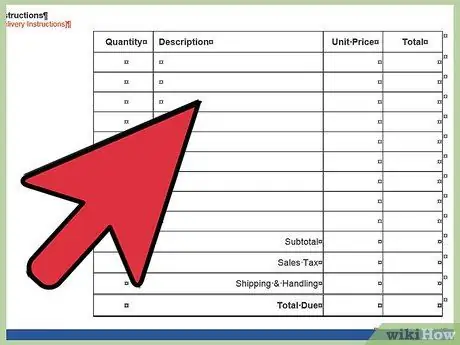
Кадам 9. Эсеп -кысап маалыматын жазыңыз
Microsoft Wordтогу таблицанын өзгөчөлүгү эсептешүү маалыматы үчүн саптарды жана мамычаларды түзүүнү жеңилдетет, мисалы, буюмдун саны, пункт/кызматтын сыпаттамасы, бирдиктин баасы/кызмат акысы жана сатып алынган нерсенин жалпы баасы.
Word'деги стол өзгөчөлүгү эсептөөлөрдү жүргүзүүгө да мүмкүнчүлүк берет. Сатылып алынган нерсенин жалпы баасын кол менен эсептөөнүн ордуна, жөн гана санын баага көбөйтө аласыз. Андан кийин, сиз жалпы эсепти табуу үчүн бардык суммаларды эсептей аласыз

10 -кадам. Векселдин оң жагына жалпы эсепти жазыңыз, бир нерсенин баасынан төмөн
Көрүүнү оңой кылуу үчүн жалпы эсепти тайманбастык менен коюңуз.
Эгерде сиз сатуудан салык алсаңыз, бардык товарлардын/кызматтардын суммасын көрсөтүңүз, анан эсепке алынган салыкты жазыңыз жана салыктын наркынын сол жагына салыктын пайызын кошуңуз. Андан кийин, жалпы эсепти анын астына жазыңыз
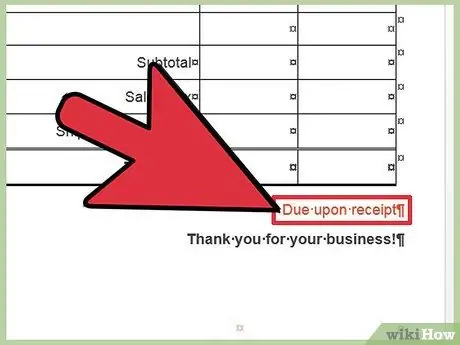
Кадам 11. Төлөм эрежелерин кошуңуз
Сиз төлөм эрежелерин эсептешүү маалыматынын жогору же ылдый жагында көрсөтө аласыз. Көбүнчө колдонулган төлөм эрежеси "мыйзам долбоору келгенде төлө". "14 күндүн ичинде", "30 күндүн ичинде" же "60 күндүн ичинде төлөнөт".
Сиз мыйзам долбоорунун ылдый жагында кантип төлөө керектигин түшүндүргөн эскертмени, жалпы маалыматты же кардарыңызга кызматыңызды колдонгонуңузду кошууну кааласаңыз болот
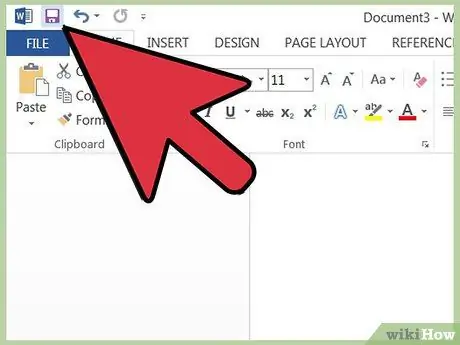
12 -кадам. Векселди түшүнүү оңой жана мыйзамдын түрүн сүрөттөгөн ат менен сактаңыз
Сиз ошондой эле компаниянын атын, эсеп номерин жана кардардын атын кошо аласыз.
Кеңештер
- Эсеп -фактуранын документин сактагандан кийин, жаңы эсеп -фактураны түзүүдө "Жаңыдан бар" функциясын колдонуу менен документти башка эсеп -фактураны түзүү үчүн шаблон катары колдоно аласыз. Ошондой эле эсеп -фактураларды келечекте колдонуу үчүн.dot же.dotx шаблон форматында сактай аласыз.
- Эсеп -фактураларды жана башка маалыматты көрүүнүн дагы бир жолу - Microsoft Excelдин жумушчу китебин түзүү жана эсепке кирген файлдын шилтемесин Word форматында чаптоо. Иш китебин жаңыртканда, чапталган иш барагын оң баскыч менен чыкылдатып, өзгөртүүлөрдү көрүү үчүн "Шилтемени жаңыртууну" тандаңыз.






